Cara mencadangkan profil browser Brave

Panduan lengkap untuk mencadangkan dan memulihkan profil pengguna di browser Brave dengan langkah-langkah yang jelas dan aman.
Jika Anda sendiri pernah memainkan Minetest di Linux dan bertanya-tanya bagaimana cara meng-host server multipemain, Anda akan senang mengetahui bahwa pengembang gim telah membuatnya sangat mudah untuk memulai server gim Minetest Anda sendiri.
Dalam panduan ini, kita akan membahas cara menyiapkan server game Minetest. Kami akan membahas penyiapan server cepat dalam game, serta menyiapkan server khusus jangka panjang. Mari kita mulai!
Catatan: Anda harus menginstal video game Minetest di PC Linux Anda sebelum mencoba mengikuti panduan ini. Untuk bantuan menginstal Minetest versi terbaru di Linux, silakan klik tautan ini .
Sejauh ini, cara termudah dan paling mudah untuk meng-host server game Minetest adalah dengan memanfaatkan fitur hosting server bawaan di dalam game itu sendiri. Alasannya? Tidak ada sihir baris perintah yang terlibat, cukup isi beberapa hal, dan Anda akan dapat bersenang-senang di Minetest dengan beberapa teman.
Untuk menyiapkan server Minetest Anda sendiri dalam UI game, ikuti petunjuk langkah demi langkah di bawah ini.
Langkah 1: Luncurkan video game Minetest di PC Linux Anda. Untuk melakukan ini, buka menu aplikasi Anda, cari bagian "Game", dan klik Minetest. Atau, Tekan Alt + F2 untuk membuka peluncur cepat di desktop dan masukkan perintah peluncuran di bawah.
minetest
Langkah 2: Dengan video game Minetest terbuka di desktop Linux, cari tab "Start Game", dan klik dengan mouse. Tab ini akan menunjukkan kepada Anda area hosting server.
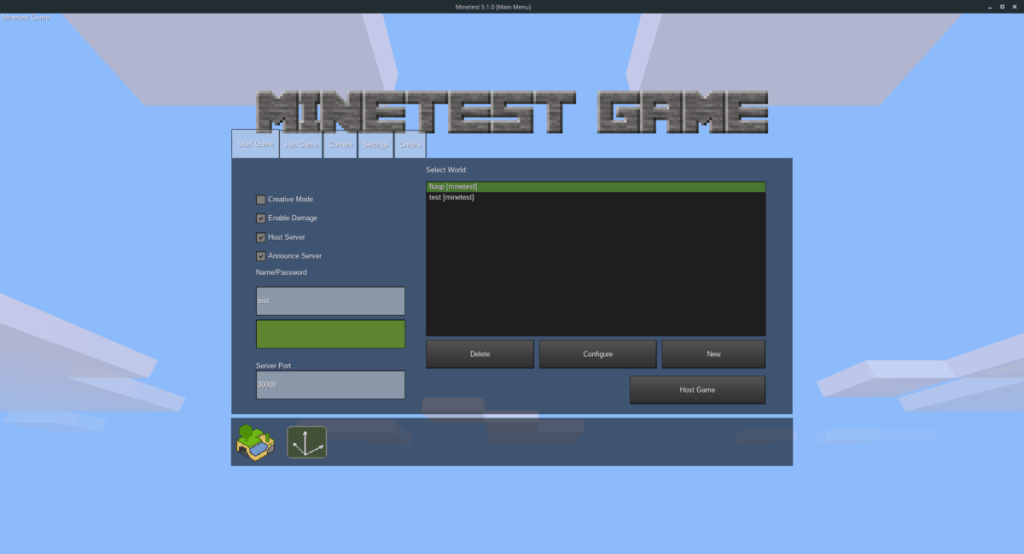
Langkah 3: Pada tab "Mulai Game", Anda akan melihat empat kotak centang. Kotak-kotak ini adalah "Mode Kreatif", "Aktifkan Kerusakan", "Server Host", dan "Umumkan Server".
Centang kotak "Mode Kreatif" jika Anda ingin menjadikan server yang dihosting sebagai game kreatif daripada bertahan hidup.
Langkah 4: Setelah memutuskan apakah server Anda akan berjalan dalam mode "Kreatif", cari kotak "Aktifkan Kerusakan", dan centang jika Anda ingin kerusakan diizinkan di server Minetest Anda.
Langkah 5: Temukan kotak centang "Server Host" di bawah "Aktifkan Kerusakan," dan klik dengan mouse.
Langkah 6: Klik kotak “Announce Server” di bawah “Host Server.” Memilih ini akan mengumumkan ke jaringan Anda bahwa Anda memiliki dan menjalankan server Minetest, dan siapa pun dapat bergabung dengannya.
Langkah 7: Setelah keempat kotak centang ditangani, cari kotak teks "Nama/Kata Sandi", dan klik kotak langsung di bawah "Nama/Kata Sandi" dengan mouse.
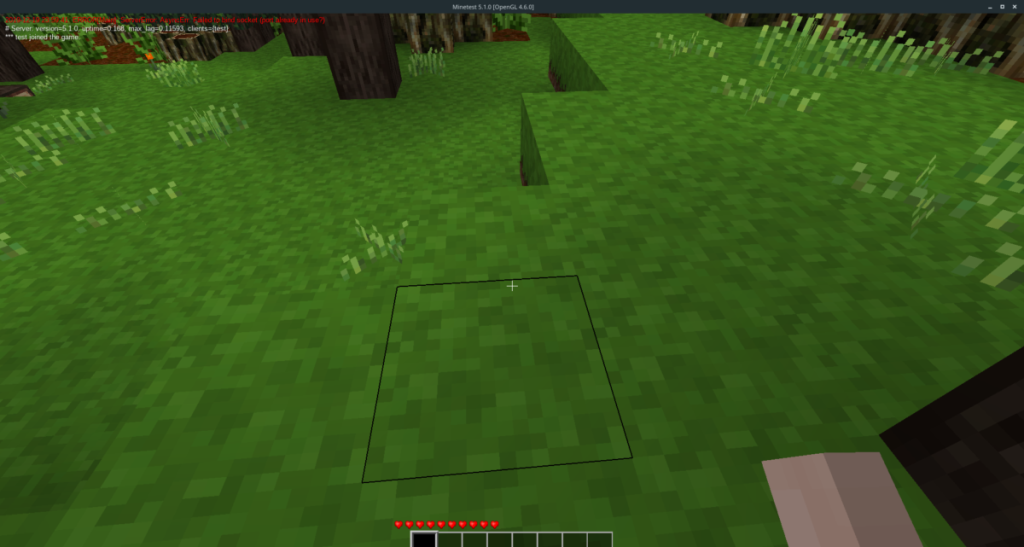
Ketik nama server Minetest Anda. Jadilah kreatif! Teman-teman Anda harus dapat menemukannya!
Langkah 8: Klik pada kotak teks kedua di bawah yang pertama, dan tulis kata sandi untuk server Minetest Anda, jika Anda lebih suka sesi permainan tetap pribadi. Pastikan untuk memberikan kata sandi ini kepada teman-teman yang ingin bergabung dengan permainan Anda!
Langkah 9: Temukan tombol "Baru" dan buat dunia baru untuk Minetest untuk digunakan sebagai server. Atau, pilih salah satu dunia yang ada di sistem Anda.
Ketika nama dan kata sandi server Minetest Anda (jika Anda memilih untuk menggunakan kata sandi) diisi, dan dunia dipilih, tidak ada yang tersisa untuk dilakukan dalam konfigurasi. Klik tombol “Host Game” untuk meluncurkan server game baru Anda!
Menghosting server Minetest secara langsung melalui permainan sangat bagus jika Anda hanya tertarik untuk bermain sebentar. Namun, jika Anda ingin meng-host Minetest jangka panjang di Linux, itu tidak cukup baik. Itulah mengapa sangat baik Minetest memiliki opsi server khusus. Ikuti petunjuk langkah demi langkah di bawah ini untuk membuat Anda bekerja.
Langkah 1: Untuk meng-host server khusus di Minetest, Anda harus menginstal paket "minetest-server". Buka jendela terminal dan ikuti instruksi baris perintah yang sesuai dengan distro Anda.
Ubuntu
sudo apt install minetest-server
Debian
sudo apt-get install minetest-server
Arch Linux
sudo pacman -S minetest-server
Fedora
sudo dnf instal minetest-server
BukaSUSE
sudo zypper instal minetest-server
Langkah 2: Mengikuti instruksi instalasi Minetest-server, jalankan perintah minetest –worldlist both. Perintah ini akan menampilkan semua dunia Minetest di sistem Anda, serta nama-nama dunia.
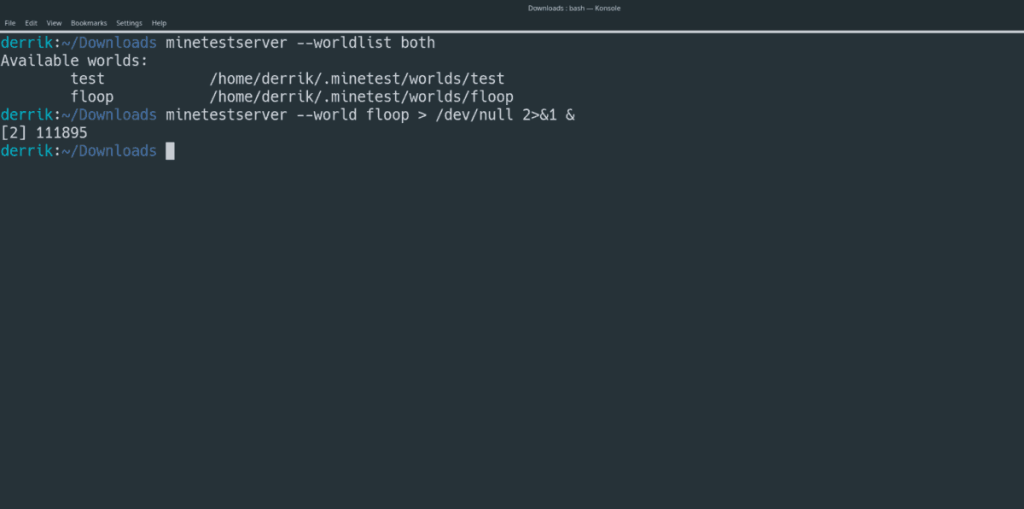
minetest --daftar dunia keduanya
Langkah 3: Gunakan perintah minetestserver –world diikuti dengan nama dunia Minetest Anda untuk memulai server.
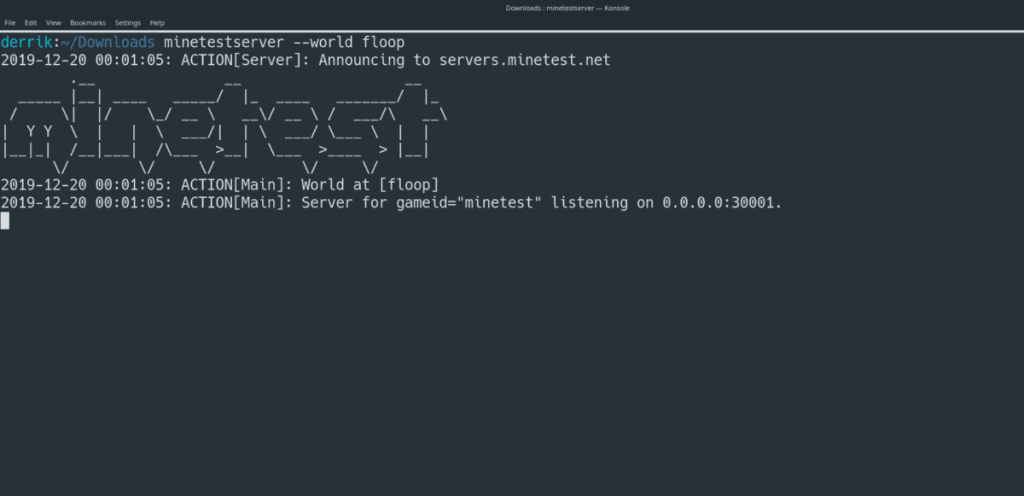
minetestserver --dunia myminetestworld
Atau, jika Anda ingin mengirim server Minetest ke latar belakang, jalankan dengan > /dev/null 2>&1 & .
minetestserver --dunia myminetestworld > /dev/null 2>&1 &
Anda dapat mengembalikan server yang berjalan di latar belakang ke latar depan dengan:
pekerjaan
Temukan nomor yang tercantum dalam pekerjaan di sebelah minetestserver dan jalankan perintah fg . Misalnya, jika server berjalan di latar belakang sebagai pekerjaan 1, perintahnya adalah:
fg 1
Panduan lengkap untuk mencadangkan dan memulihkan profil pengguna di browser Brave dengan langkah-langkah yang jelas dan aman.
Pelajari cara menginstal Linux Lite, sistem operasi berbasis Ubuntu yang ringan dengan antarmuka XFCE4.
Jika Anda menggunakan banyak PPA di PC Ubuntu dan baru saja meningkatkan ke Ubuntu 20.04, Anda mungkin memperhatikan bahwa beberapa PPA Anda tidak berfungsi, karena
Baru mengenal Linux dan ingin menambahkan musik Anda ke Rhythmbox tetapi tidak yakin bagaimana melakukannya? Kami dapat membantu! Ikuti panduan ini saat kami membahas cara mengatur
Apakah Anda perlu mengakses PC atau Server Ubuntu jarak jauh dari PC Microsoft Windows Anda? Tidak yakin tentang bagaimana melakukannya? Ikuti bersama dengan panduan ini saat kami tunjukkan kepada Anda
Apakah Anda menggunakan browser web Vivaldi sebagai driver harian Anda di Linux? Apakah Anda mencoba mencari cara untuk mencadangkan pengaturan browser Anda untuk penyimpanan yang aman? Kami
Cara Mengunduh Podcast Dari Terminal Linux Dengan Podfox
Cara Menemukan File Duplikat Dan Membersihkannya Di Linux Dengan FSlint
Apakah Anda membutuhkan klien podcast yang bagus dan elegan untuk desktop Linux Anda? Jika demikian, Anda perlu mencoba CPod. Ini adalah aplikasi kecil yang ramah yang membuat mendengarkan
TuxGuitar adalah alat pembuat musik open-source. Dengan itu, pengguna dapat membuat dan mengedit tabulasi gitar mereka sendiri. Dalam panduan ini, kita akan membahas bagaimana caranya








